要设置TP-Link路由器,您可以按照以下步骤进行操作:1. 连接路由器:将网线一端插入路由器的WAN口,另一端连接到调制解调器。2. 访问管理界面:在浏览器地址栏输入“192.168.1.1”或“tplinkwifi.net”,然后输入默认用户名和密码(通常是admin/admin)。3. 设置网络参数:您的ISP提供的信息,选择合适的连接方式(如动态IP、静态IP或PPPoE),并填写相关信息。完成设置后,保存并重启路由器即可。
一、连接方式的选择
在设置TP-Link路由器时,首先需要选择连接方式。常见的有动态IP、静态IP和PPPoE。动态IP适用于大多数家庭用户,静态IP通常由企业用户使用,而PPPoE则常见于某些网络服务提供商。在这个步骤中,确保正确填写ISP提供的所有必要信息,以保障网络正常运行。
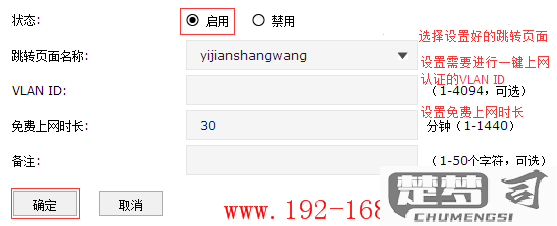
二、无线网络配置
无线网络的设置同样重要。进入路由器的无线设置界面,您可以修改SSID(网络名称)和密码。建议设置一个强密码,以防止未授权访问。您还可以选择使用WPA2-PSK加密方式,以提高网络安全性。您可以调整无线信道以减少干扰,提升网络稳定性。
三、安全性设置
为了确保网络安全,除了设置强密码外,还可以启用路由器的防火墙功能,并定期更新路由器固件。您还可以关闭不必要的服务,如WPS,防止潜在的安全风险。建议定期检查连接的设备,确保没有陌生设备接入您的网络。
相关问答FAQs
Q1:如何重置TP-Link路由器?
A1:在路由器的背面找到重置按钮,长按约10秒钟,直到指示灯闪烁,这样可以将路由器恢复到出厂设置。
Q2:我无法登录路由器管理界面,怎么办?
A2:请检查您的设备是否正确连接到路由器,确保输入的IP地址和用户名密码正确。仍然无法登录,尝试重置路由器。
Q3:如何更改TP-Link路由器的管理密码?
A3:登录路由器管理界面,找到“系统工具”或“管理员设置”选项,在此处可以修改管理密码,建议设置一个强密码以提高安全性。
